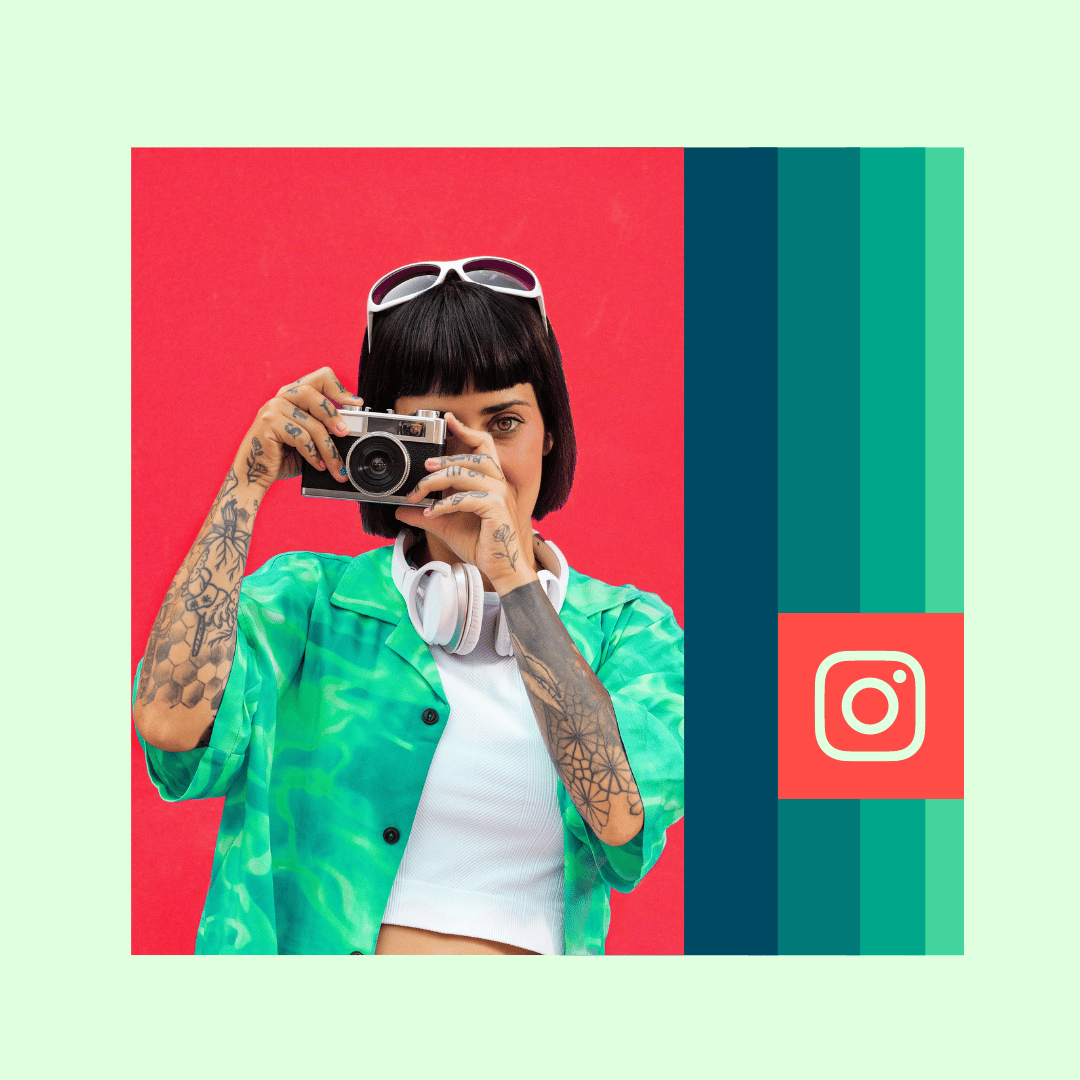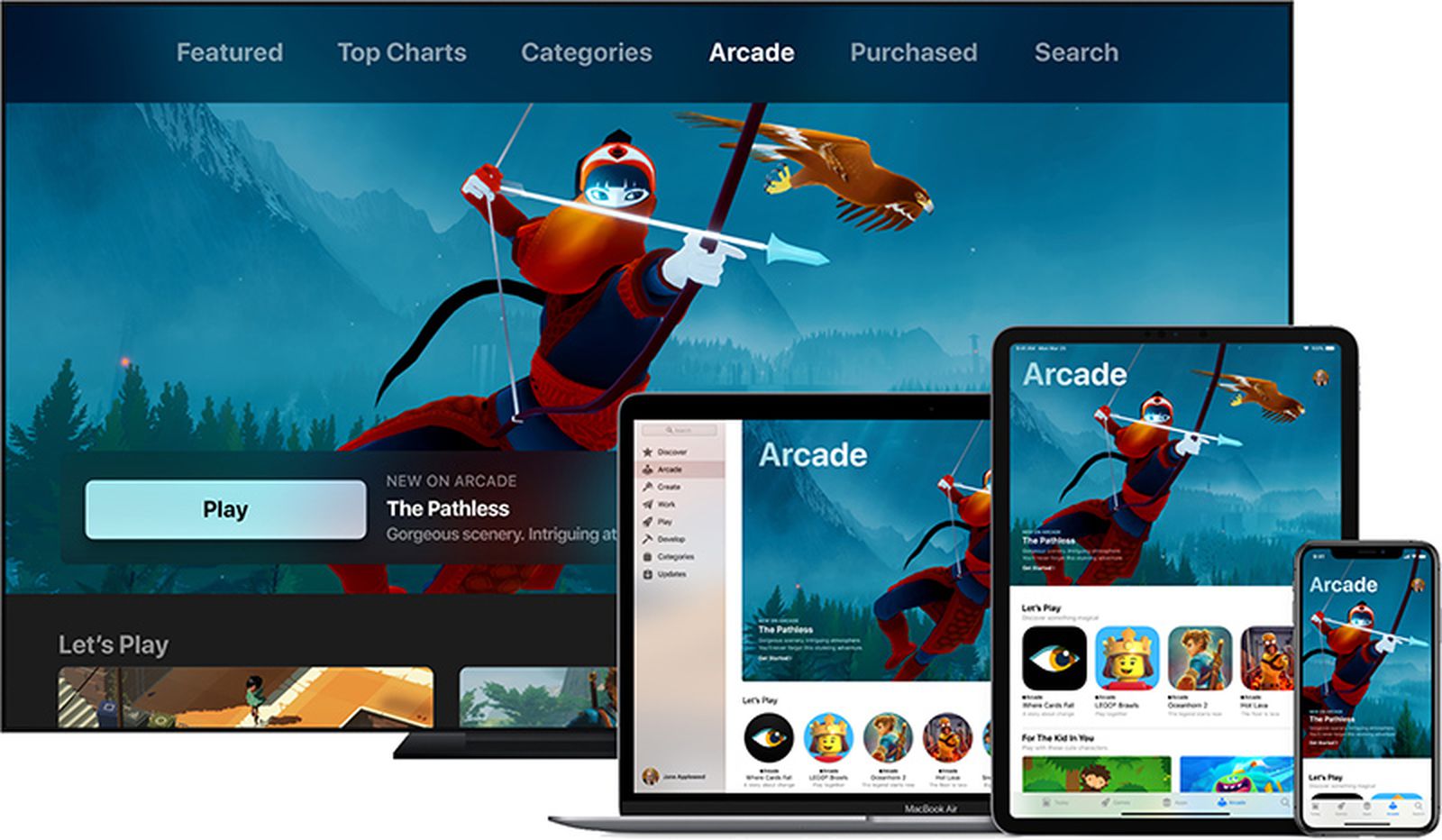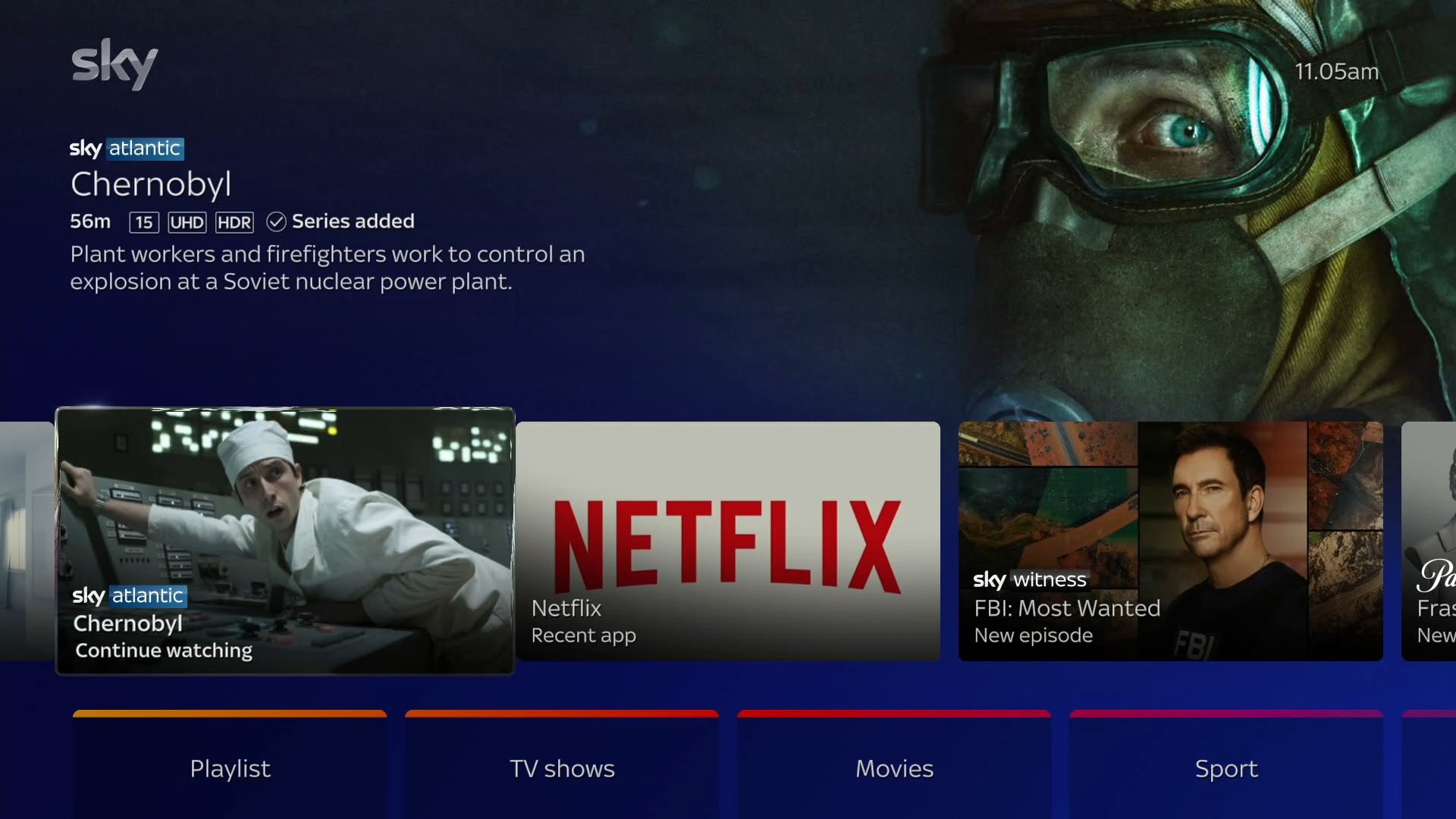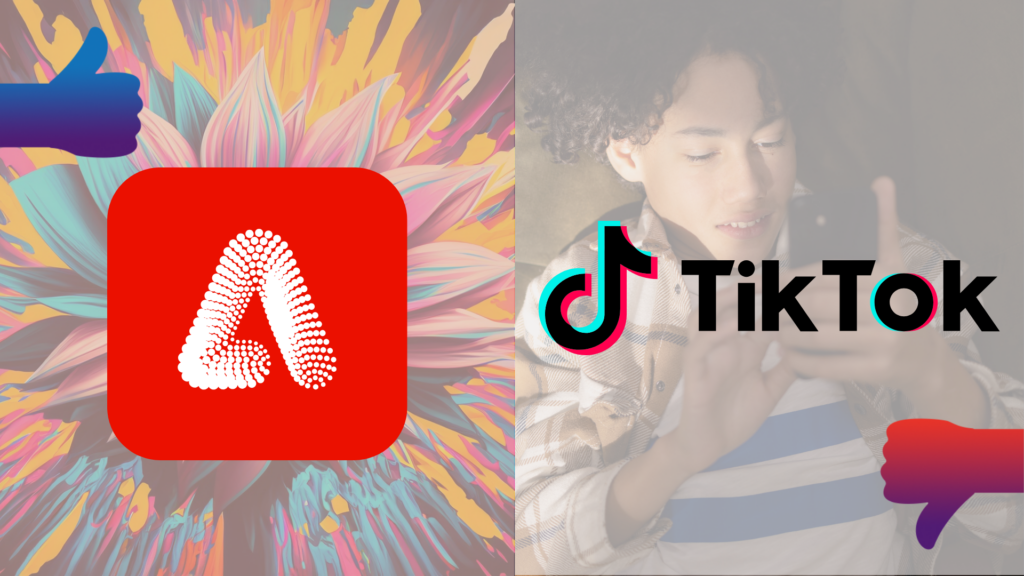Manchmal reicht ein einzelnes Foto einfach nicht aus. Sie müssen wissen, wie Sie mehrere Fotos zu einer Instagram Story hinzufügen.
Wenn es darum geht, einen Moment in Ihrer Instagram Story zu teilen, reicht manchmal ein einzelnes Foto einfach nicht aus. Plötzlich müssen Sie wissen, wie Sie einer Instagram-Story mehrere Fotos hinzufügen.
Und hier kommen Fotocollagen für Instagram Stories ins Spiel, um den Tag zu retten.
Die 3 wichtigsten Möglichkeiten, mehrere Fotos zu einer Instagram-Story hinzuzufügen (auch bekannt als Collage erstellen)
Durch das Zusammenstellen mehrerer Fotos können Sie liefern Maximale visuelle Informationen in einem einzigen eindrucksvollen Instagram-Story-Moment.
Das gilt für Modemarken ebenso wie für den Besitzer/Manager eines Hunde-Influencers, der die besten Erinnerungen an Mr. Chonks Bark Mizwa teilen möchte.
Unabhängig von Ihrem Unternehmen oder Ihrer Branche sollten Sie Instagram Story-Fotocollagen verwenden. Es gibt eigentlich drei verschiedene Möglichkeiten, dies zu erreichen:
- unter Verwendung der Layoutvorlage im Instagram Story-Erstellungsmodus
- Fotos überlagern Verwenden Sie den Instagram Story-Erstellungsmodus
- Hochladen einer benutzerdefinierten Collage die Sie mit einer Drittanbieter-App oder Fotobearbeitungssoftware erstellt haben
Wir führen Sie durch alle drei, weil wir so nett sind. (Vielleicht denken Sie daran, wenn Sie die Gästeliste für Mr. Chonks nächste große Veranstaltung erstellen?)
So erstellen Sie eine Collage in einer Instagram-Story: ganz einfach
Da Sie hier nach der Antwort auf „Wie man eine Collage auf Instagram Stories erstellt“ suchen, gehen wir davon aus, dass Sie nicht wussten, dass Instagram eine plattforminterne Möglichkeit bietet, genau das zu tun.
Aber wir machen Ihnen keine Vorwürfe, dass Sie diese Funktion nicht bemerkt haben: Sie ist seltsam versteckt.
So finden Sie es und verwenden es, um mehrere Bilder in einem süßen Vollbild-Story-Design zu teilen.
1. Öffne die Instagram-App und Tippen Sie auf das +-Symbol am oberen Rand des Bildschirms. Wählen Sie Geschichte aus.
2. Dies öffnet Ihre Kamerarolle. Aber lass dich nicht von all deinen schönen Fotos ablenken! Wir müssen zuerst den Erstellungsmodus aktivieren. Tippen Sie auf das Kamerasymbol um dies zu tun.
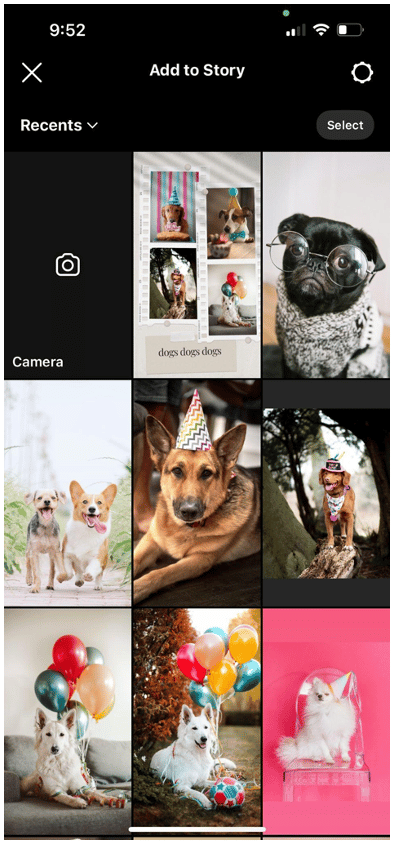
3. Auf der linken Seite des Bildschirms sehen Sie eine Liste mit Symbolen. Tippen Sie auf das dritte von oben: ein Quadrat mit Linien darin. Dies ist das Layout-Symbol.
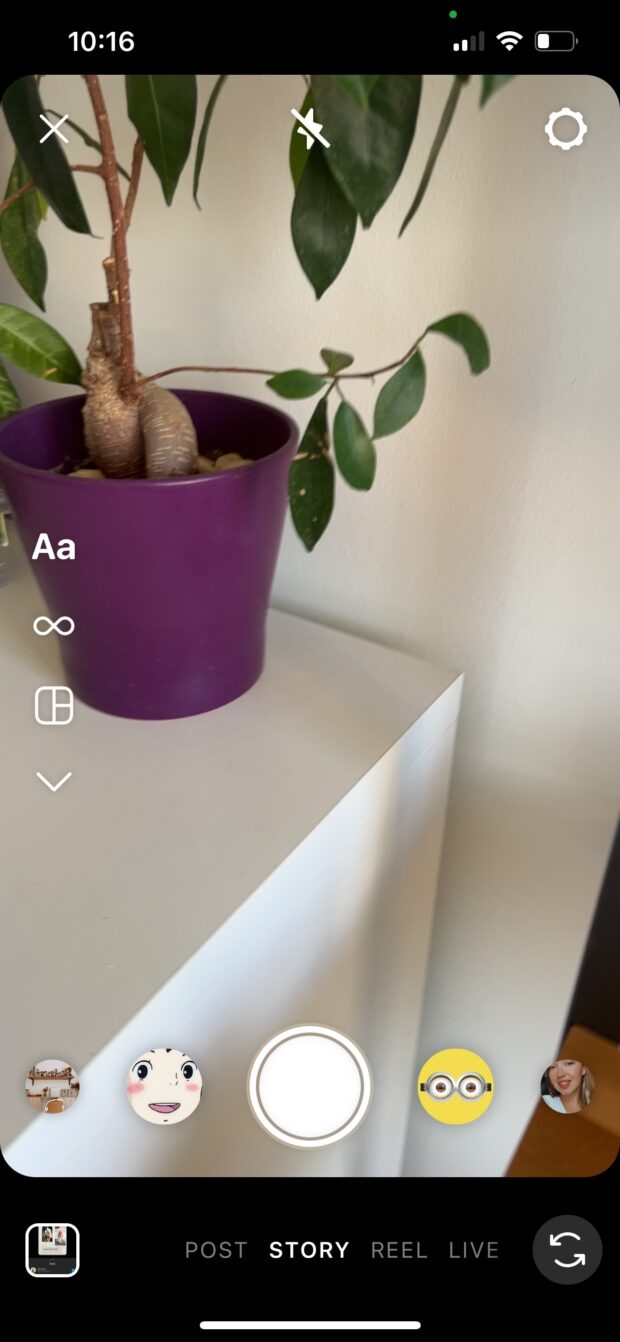
4. Durch Tippen auf das Layout-Symbol wird ein Layout-Quadrant auf Ihrem Bildschirm geöffnet. Von hier aus können Sie Füllen Sie jedes Segment entweder mit einem neuen Foto oder etwas von Ihrer Kamerarolle.
Option 1: Machen Sie ein Foto! Um ein Foto aufzunehmen, tippen Sie einfach auf die Fotoaufnahme-Schaltfläche: den weißen Kreis in der Mitte des unteren Bildschirmbereichs.
Sobald Sie ein Foto gemacht haben, wird Ihr Bild die Aufnahme in der oberen linken Ecke ausfüllen. Fahren Sie mit der Aufnahme von drei weiteren Fotos fort.
Löschen etwas und mach ein neues Bild, Tippen Sie auf das Foto und dann tippen Sie auf das Löschsymbol.
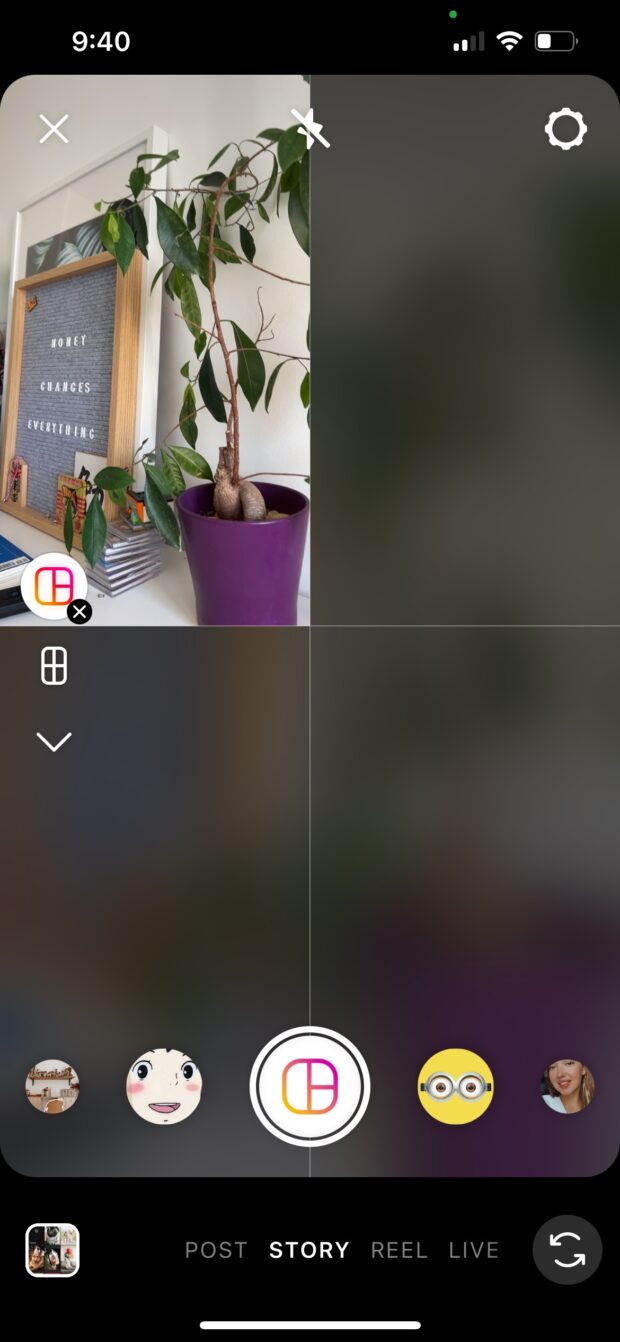
Option 2: Wählen Sie aus Ihrer Kamerarolle aus. Tippen Sie auf das Quadrat Camera-Roll-Preview-Symbol in der unteren linken Ecke Ihres Bildschirms, um auf Ihre Kamerarolle zuzugreifen.
Tippen Sie auf das Foto Sie möchten sich in der oberen linken Ecke des Quadranten befinden. Wiederholen bis der Bildschirm vier Fotos hat.
Löschen etwas und mach ein neues Bild, Tippen Sie auf das Foto und dann tippen Sie auf das Löschsymbol.
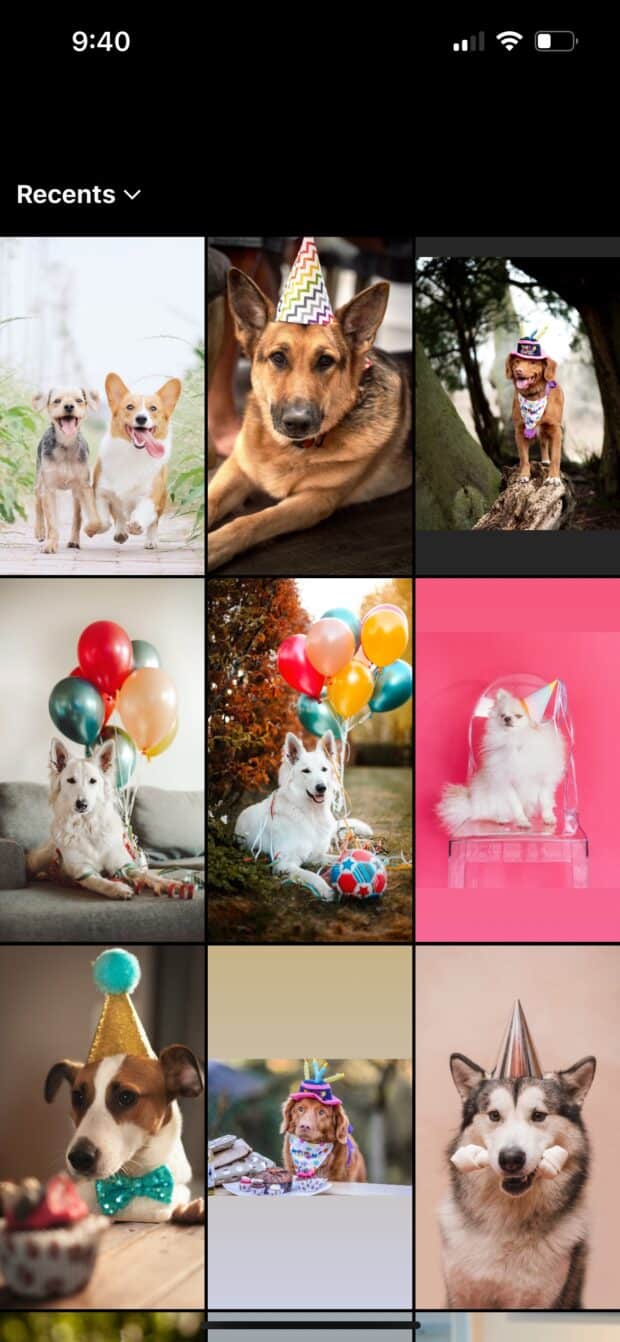
5. Zufrieden mit deiner Collage? Klicken Sie zur Bestätigung auf das Häkchen und fahren Sie fort, um Aufkleber, Text oder Effekte hinzuzufügen. Wenn Sie ein anderes Layout ausprobieren möchten, sehen Sie sich Schritt 6 an.
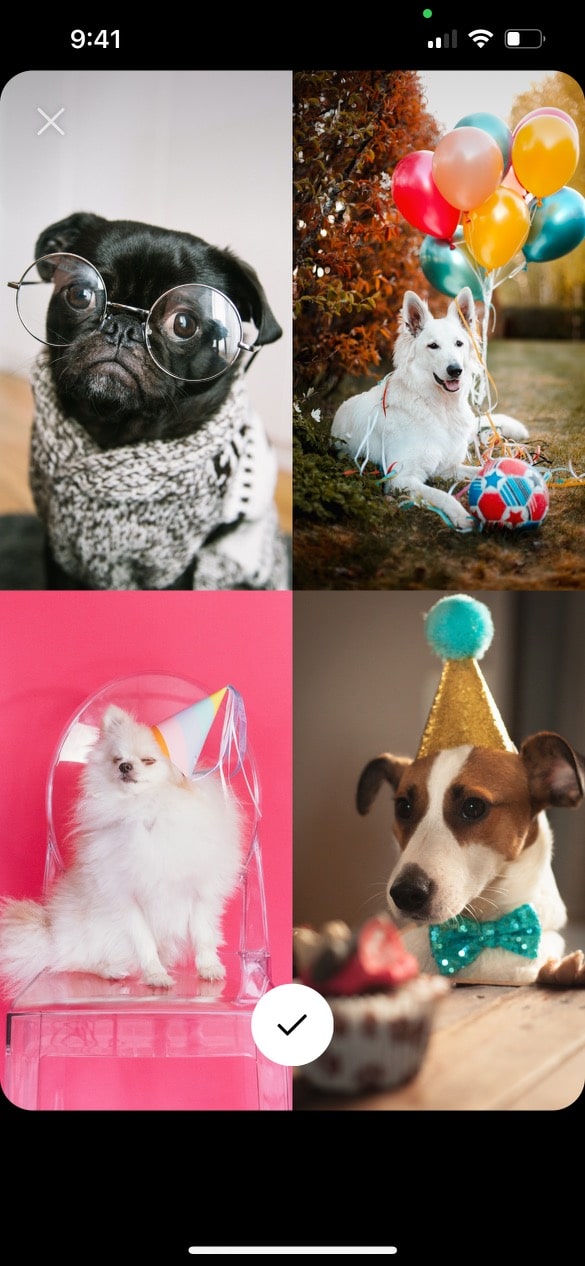
6. Um ein anderes Layout auszuwählen, wechseln Sie in den Layoutmodus und Tippen Sie auf das rechteckige Gittersymbol direkt unter dem Symbol für den Layoutmodus. Dadurch wird ein Auswahlmenü geöffnet, in dem Sie einen alternativen Rasterstil auswählen können. Tippen Sie auf Ihren bevorzugten Stil und füllen Sie dann jedes Segment entweder mit einer Fotoaufnahme oder einem Bild von Ihrer Kamerarolle, wie oben beschrieben.
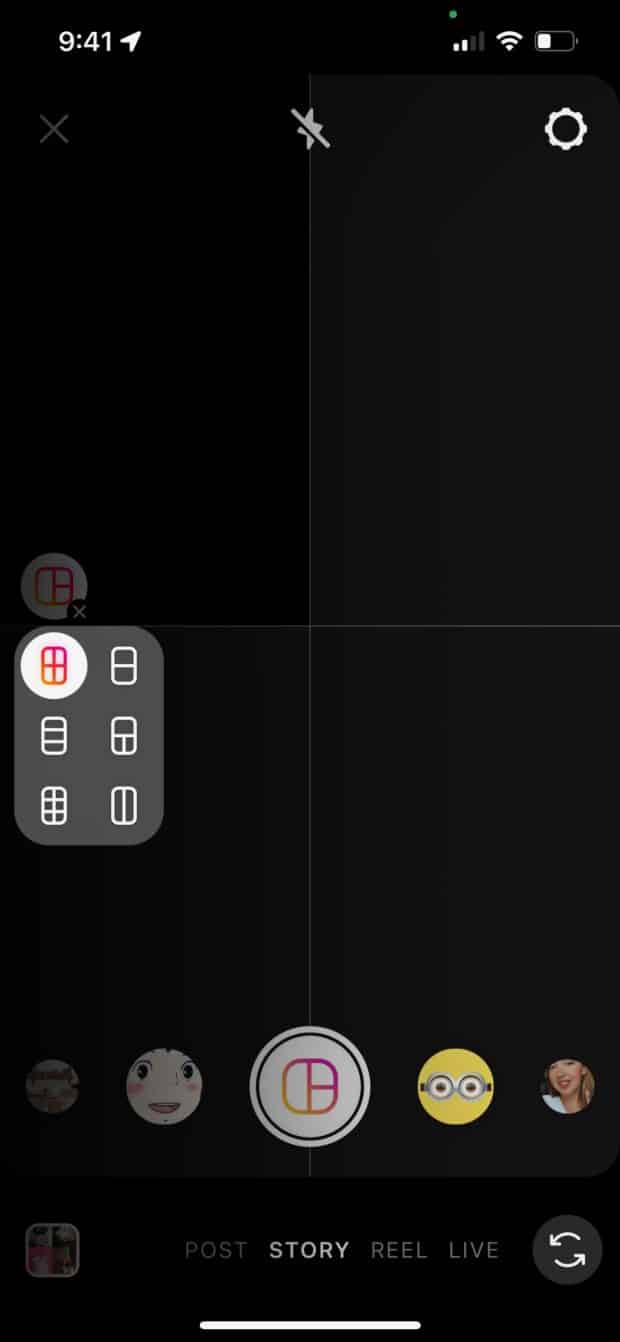
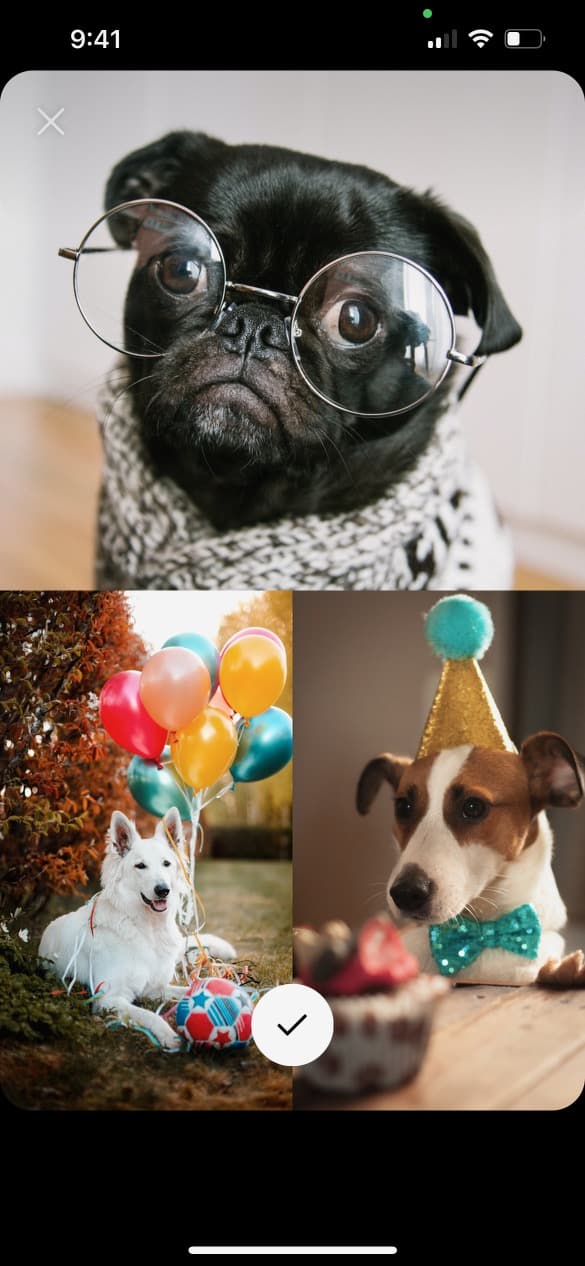
7. Tippen Sie auf das Häkchen, um Ihr Design zu genehmigen. Als Nächstes können Sie Aufkleber, Text oder Effekte hinzufügen. Tippen Sie auf den Pfeil in der unteren rechten Ecke, wenn Sie zur Veröffentlichung bereit sind.
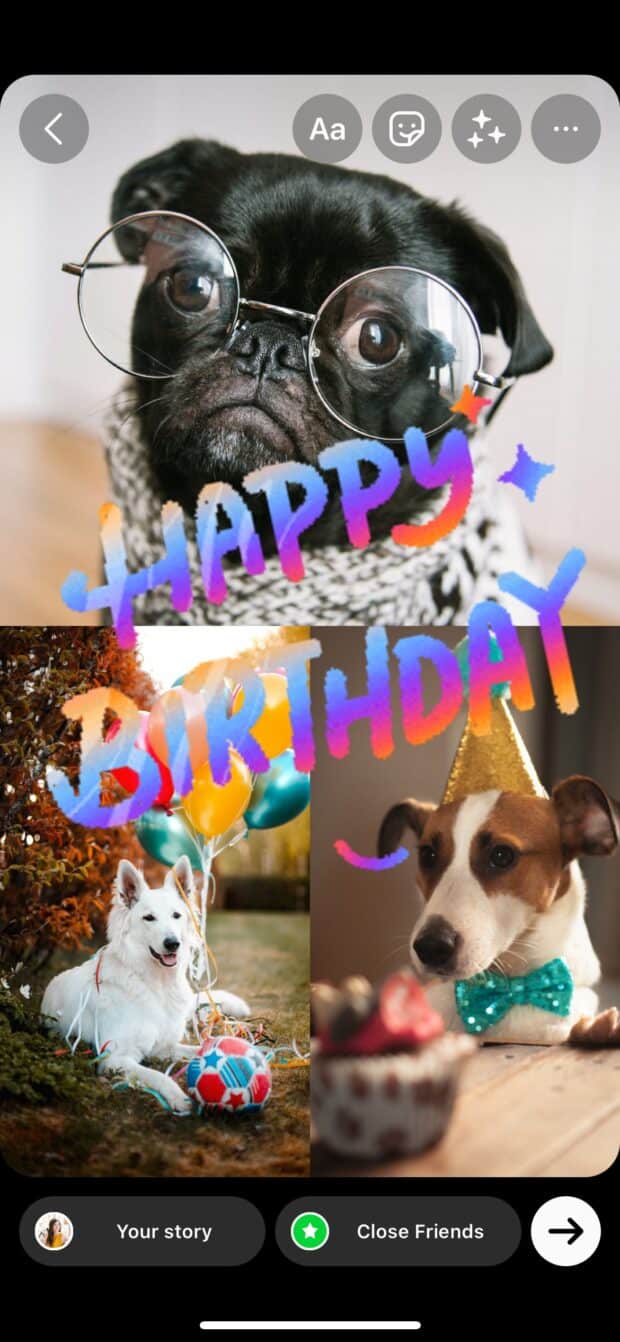
8. Wählen Sie Ihr bevorzugtes Publikum für Ihr Meisterwerk und Tippen Sie auf Teilen!
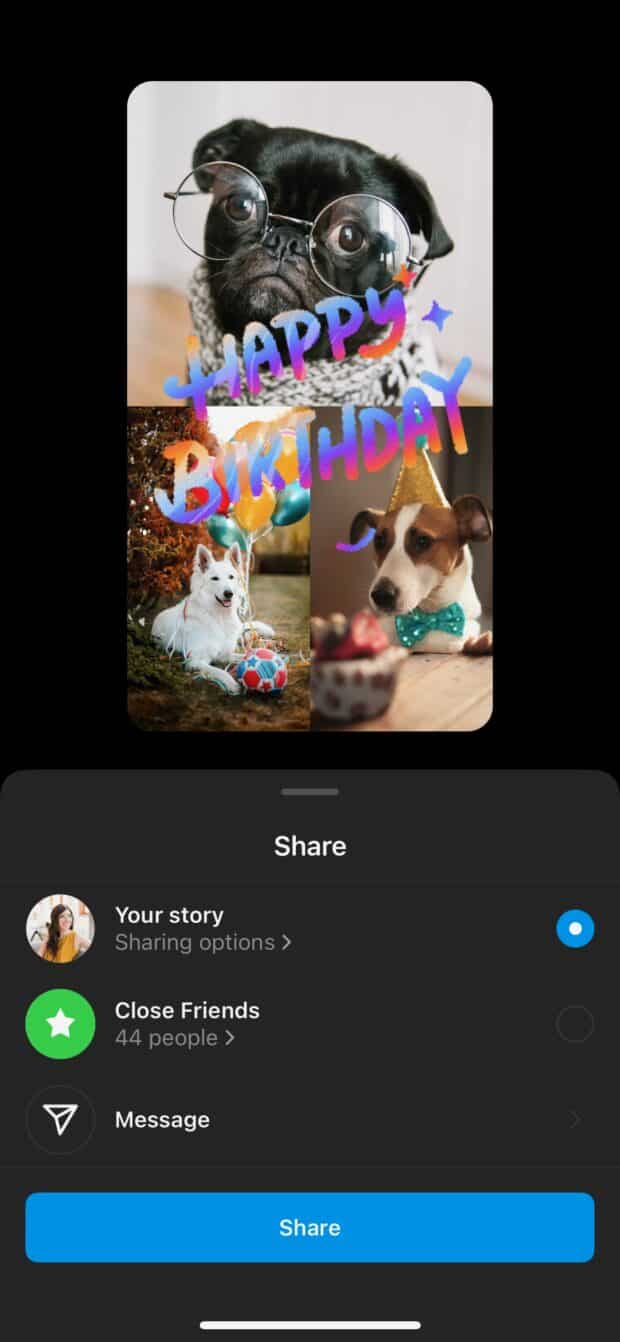
So erstellen Sie eine Collage in einer Instagram-Story: Layering-Methode
Fühlen Sie sich durch die Layout-Raster von Instagram eingeschränkt? Diese alternative Methode gibt Ihnen die Möglichkeit, abtrünnig zu werden.
Bilder können vergrößert, verkleinert, geneigt oder in einer überlappenden Formation platziert werden. Zeit zum Freestylen!
1. Öffnen Sie die Instagram-App und Tippen Sie auf das +-Symbol am oberen Rand des Bildschirms. Wählen Sie Geschichte aus.
2. Dies öffnet Ihre Kamerarolle. Aber lass dich nicht von all deinen schönen Fotos ablenken! Wir müssen zuerst den Erstellungsmodus aktivieren. Tippen Sie auf das Kamerasymbol um dies zu tun.
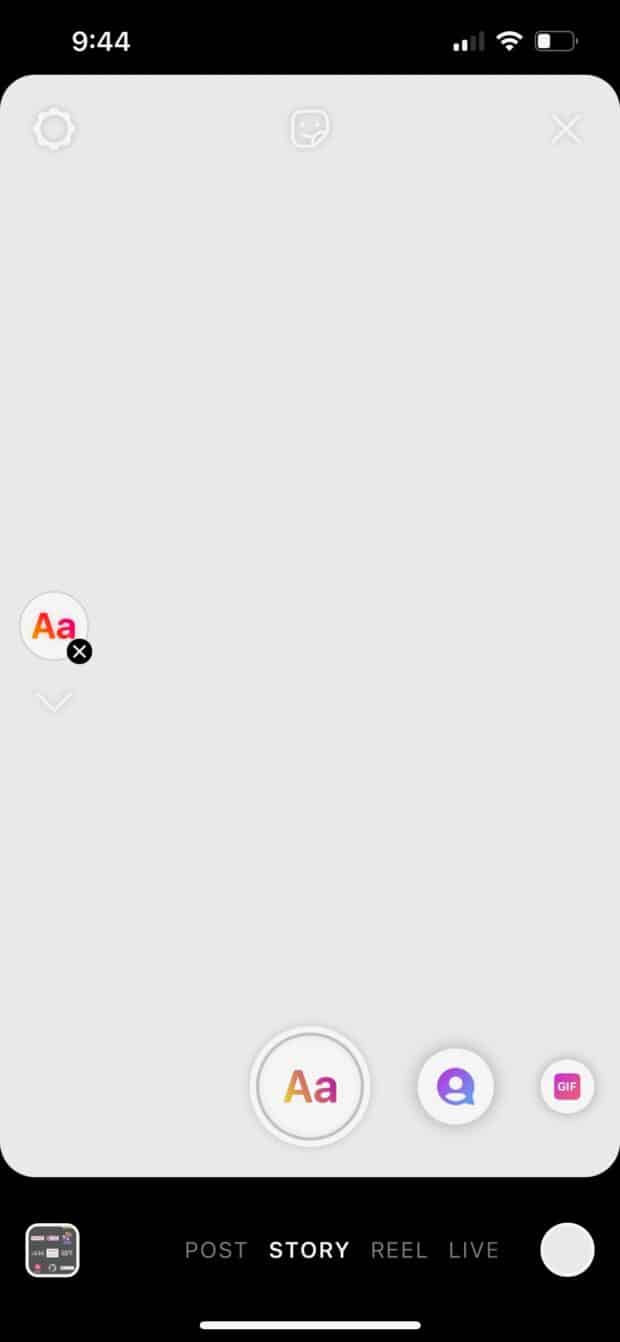
3. Tippen Sie auf das Aufkleber-Symbol oben auf dem Bildschirm (das Quadrat mit dem lächelnden Gesicht). Blättern Sie durch die Aufkleber zu Finden Sie den Camera Roll-Aufkleber: Es wird ein Kreis sein, der eine Vorschau Ihres neuesten Fotos zeigt, mit einem Logo eines Berges und einer Sonne darüber. (Wir wissen, dass das verwirrend klingt, aber wir wissen ehrlich gesagt nicht, wie wir es klarer beschreiben sollen? Hoffentlich dieses Foto unten hilft bei der Klärung.)
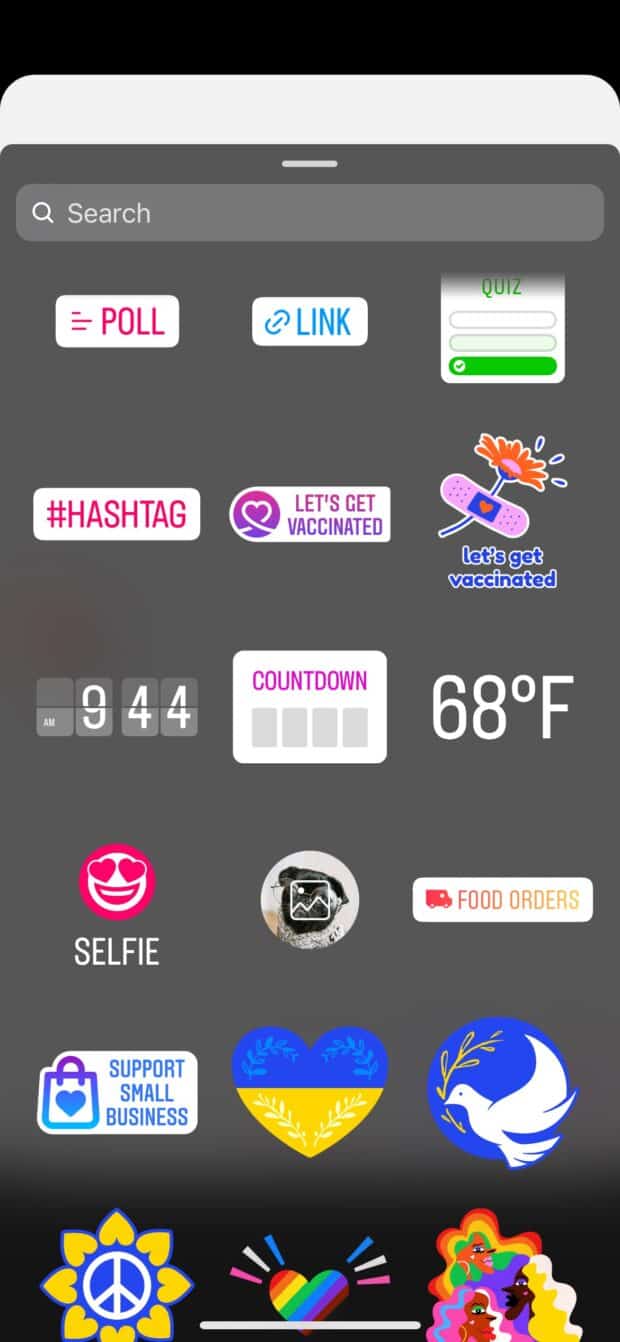
4. Wählen Sie ein Foto aus und es wird deiner Geschichte hinzugefügt. Ziehen Sie es an eine beliebige Stelle auf dem Bildschirm oder verwenden Sie Ihre Finger, um die Größe und Neigung des Bildes zu verändern. Dann, Tippen Sie erneut auf das Aufklebersymbol, um ein weiteres Foto hinzuzufügen.
Wiederholen Sie diesen Vorgang, bis alle Ihre Fotos auf dem Bildschirm angezeigt werden. Verschieben Sie sie und passen Sie sie an, wie Sie möchten.
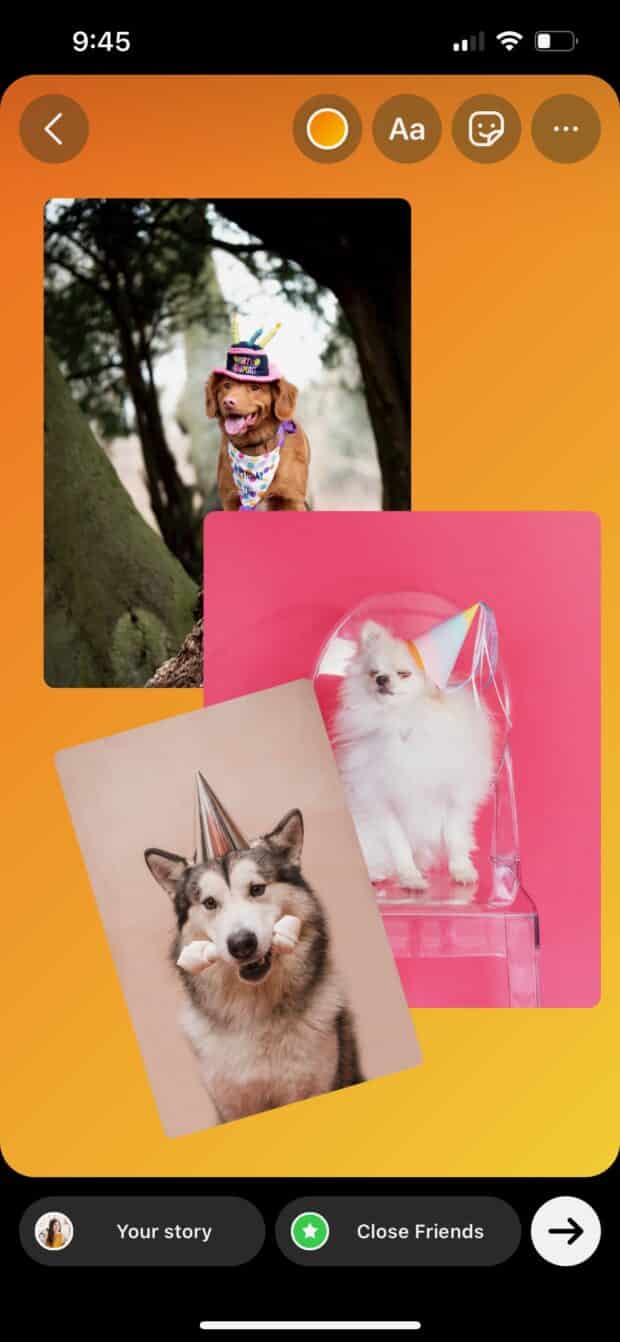
5. Um die Hintergrundfarbe zu ändern, Tippen Sie auf den farbigen Kreis oben auf dem Bildschirm. (Sie finden auch Tools zum Hinzufügen von Text oder weiteren Aufklebern, wenn Sie möchten!)
Sie können auch die Form Ihrer Bilder ändern, indem Sie darauf tippen – vielleicht kitzeln Kreise Ihre Fantasie.
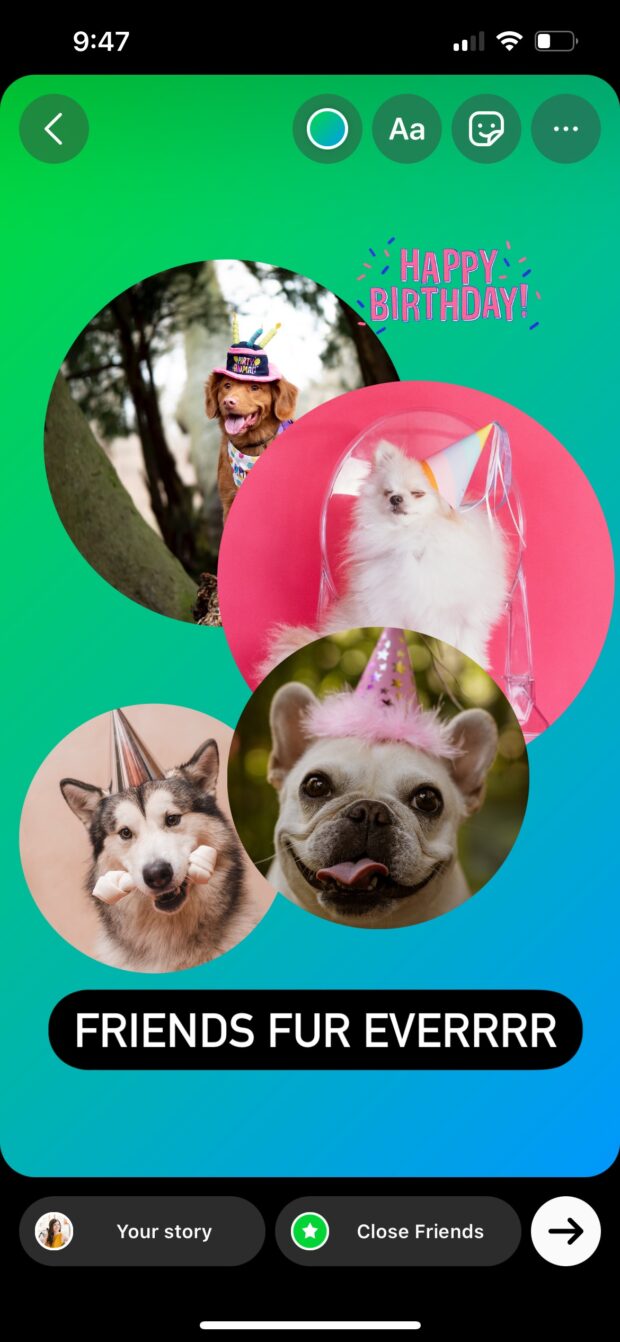
6. Bereit zum Posten? Tippen Sie auf das Pfeilsymbol um zu Ihren Freigabeeinstellungen zu gelangen. Wählen Sie Ihr Publikum aus und dann Tippen Sie auf Teilen.
So erstellen Sie eine Collage in einer Instagram-Story: am anpassbarsten
Wenn das Erstellen Ihrer Collage im Instagram Story-Erstellungsmodus nicht zu den gewünschten Ergebnissen führt, gibt es gute Nachrichten: Es gibt Dutzende von Apps, mit denen Sie die Multi-Image-Grafik Ihrer Träume anpassen können.
1. Laden Sie die Instagram-Collage-App Ihrer Wahl herunter und entwerfen Sie eine Grafik mit Ihren Fotos, coolen Vorlagen und anderen Designdetails. (Alternativ: Laden Sie eine unserer 72 kostenlosen Instagram-Story-Vorlagen herunter, öffnen Sie sie in Photoshop und machen Sie sie zu Ihrer eigenen.)
Für dieses Beispiel verwenden wir Unfold.
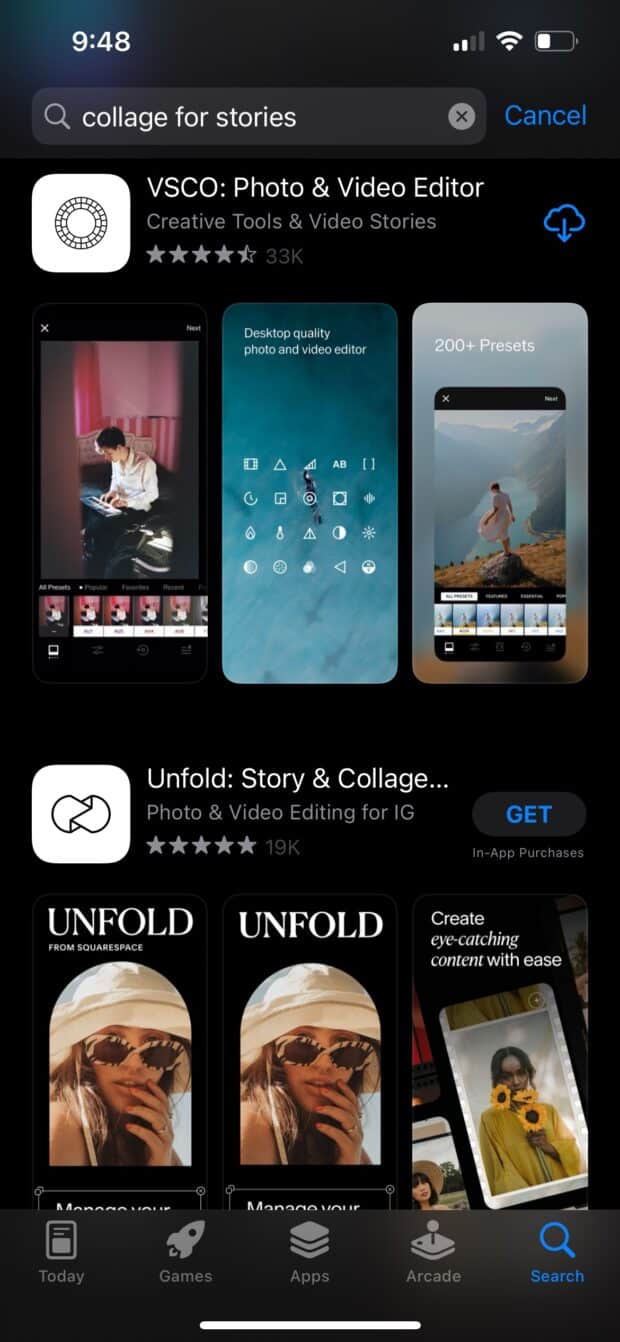
2. Exportieren Sie das Bild in Ihre Kamerarolle, wenn Sie eine App verwenden. (Verwenden Sie die Photoshop-Methode? Senden Sie die endgültige Datei an Ihr Telefon … nutzen Sie sie, um sie als .jpg oder .png zu speichern!)
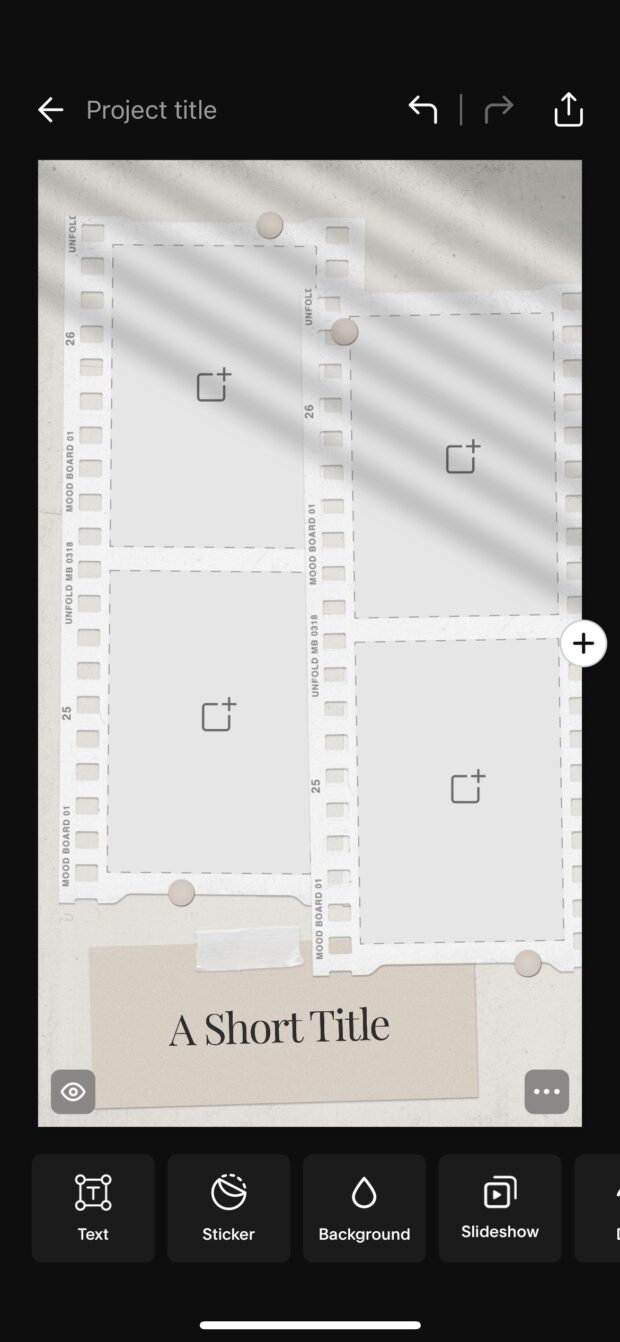
3. Erstellen Sie eine neue Instagram Story und wählen Sie das Collagenbild aus Ihrer Kamerarolle und Ihrem Post aus. Siehe unten für explizitere Anweisungen, wenn Sie sie brauchen!

So posten Sie Ihre Collage in Ihrer Instagram Story
Okay, Sie haben eine Collage auf Ihrem Telefon gespeichert, die Sie mit der Welt teilen möchten. Alles, was Sie tun müssen, ist, es wie jedes andere Einzelfoto in Ihrer Instagram-Story zu posten.
Benötigen Sie eine Auffrischung? Kein Schweiß. So verwenden Sie den Instagram Story-Erstellungsmodus, um ein Bild von Ihrer Kamerarolle zu posten.
1. Öffne die Instagram-App und Tippen Sie auf das +-Symbol am oberen Rand des Bildschirms. Wählen Sie Geschichte aus. Dies öffnet deine Kamerarolle. Tippen Sie auf Ihre Collage um es hochzuladen.
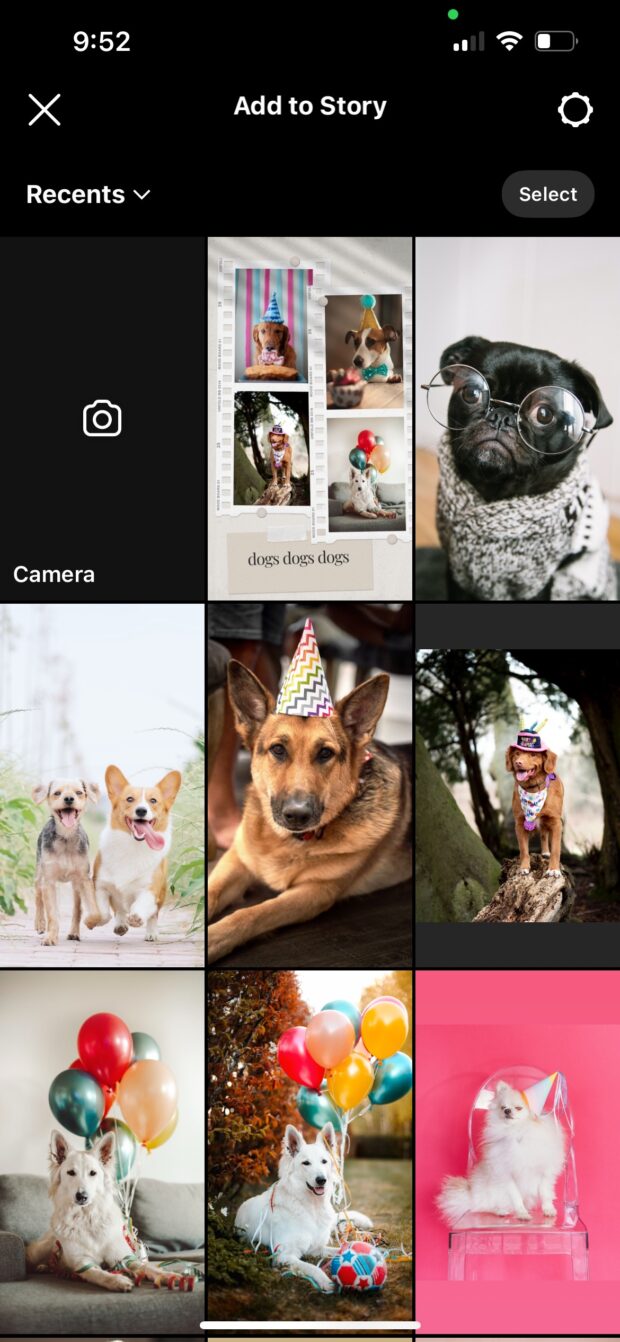
2. Fügen Sie beliebigen Text, Aufkleber oder Effekte hinzu. Wenn du fertig bist, drücken Sie den Pfeil in der unteren rechten Ecke.
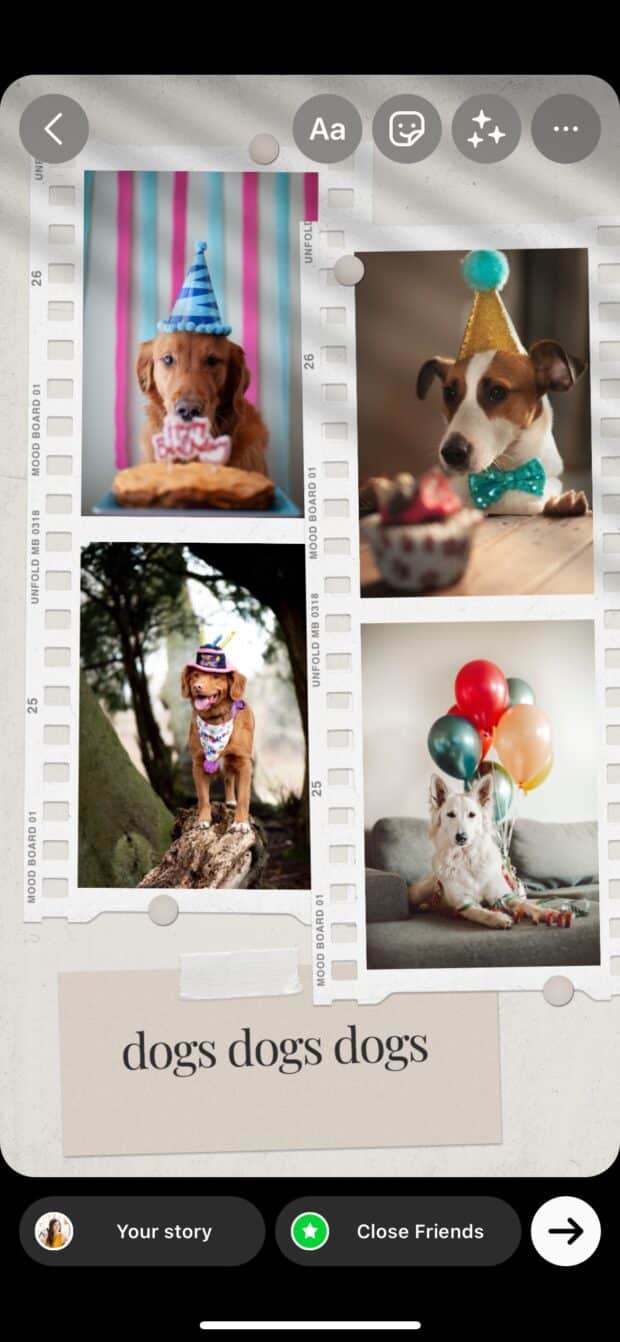
3. Wählen Sie aus, wo Sie Ihre Instagram-Story teilen möchten (an deine öffentliche Story, an deine enge Freundesliste oder als private Nachricht senden). Tippen Sie auf Teilen wenn Sie zur Veröffentlichung bereit sind.
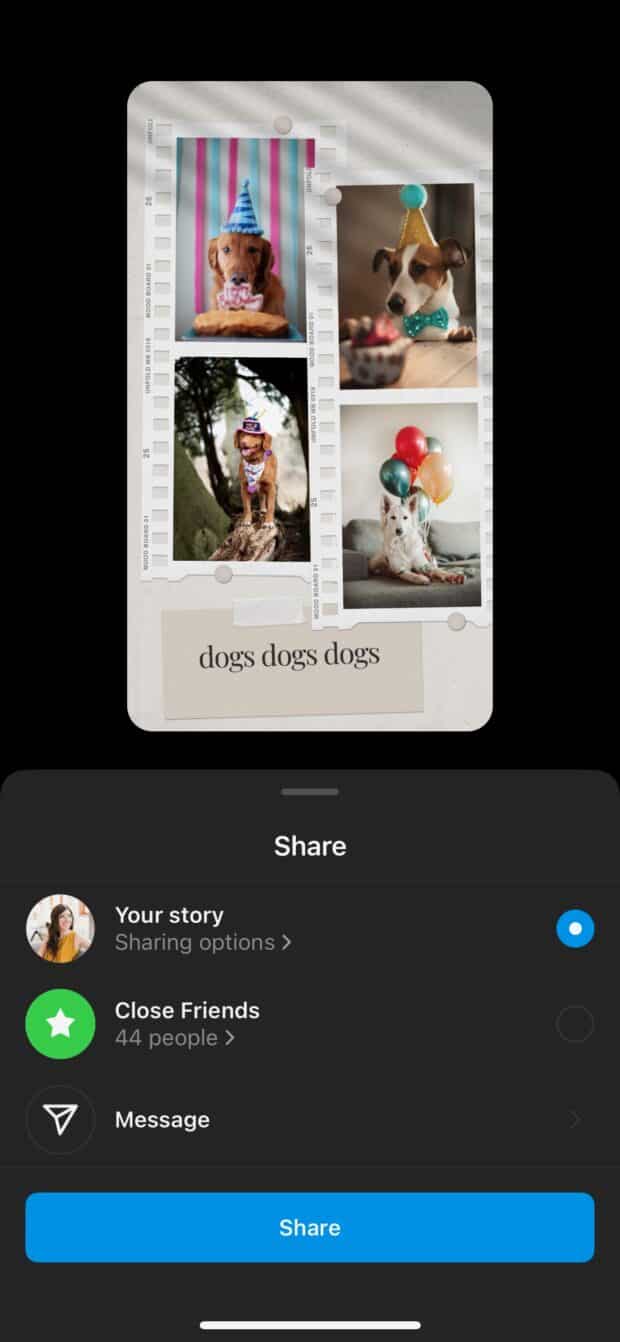
Jetzt, da Sie ein Experte für das Erstellen schöner Collagen für Ihre Instagram-Story sind, haben Sie anscheinend etwas Zeit. Vielleicht eine gute Gelegenheit, um andere heiße Tipps für die Nutzung Ihrer Instagram Stories für Unternehmen aufzufrischen?
Verwenden Sie Themelocal, um Instagram-Posts und Stories zur besten Zeit zu planen, auf Kommentare zu antworten, Konkurrenten zu verfolgen und die Leistung zu messen – alles über dasselbe Dashboard, mit dem Sie Ihre anderen sozialen Netzwerke verwalten. Starten Sie noch heute Ihre kostenlose Testversion!